Εάν δεν μπορείτε να εγκαταστήσετε ενημερώσεις λόγωΣφάλμα ενημέρωσης των Windows 0xC1900131, αυτό το άρθρο θα σας βοηθήσει. Αυτός ο κωδικός σφάλματος μπορεί να εμφανιστεί λόγω πολλών αιτιών, όπως ανεπαρκής αποθηκευτικός χώρος στη μονάδα C, κατεστραμμένα αρχεία εικόνας συστήματος, κατεστραμμένα στοιχεία ενημέρωσης των Windows, σύγκρουση λογισμικού προστασίας από ιούς κλπ.
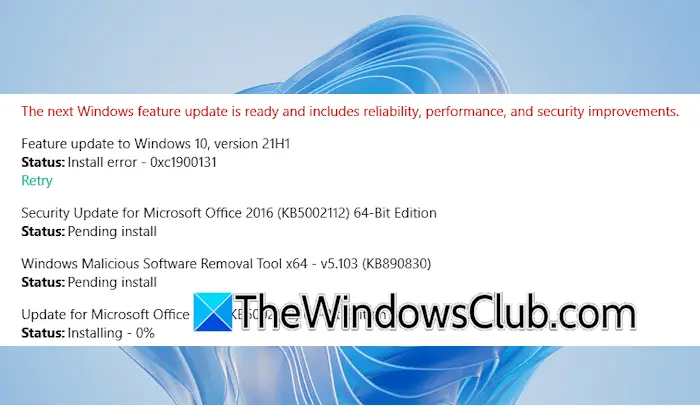
Διορθώστε το σφάλμα ενημέρωσης των Windows 0xC1900131 στα Windows 11/10
Χρησιμοποιήστε τις παρακάτω προτάσεις για να διορθώσετε το σφάλμα ενημέρωσης των Windows 0xC1900131:
- Χρησιμοποιήστε μια άλλη σύνδεση στο Διαδίκτυο
- Απενεργοποιήστε προσωρινά τον ιό σας τρίτου μέρους
- Εκτελέστε Αντιμετώπιση προβλημάτων ενημέρωσης των Windows
- Επισκευασία αρχείων εικόνας συστήματος
- Καθαρίστε το φάκελο SoftwaredIntribution και επαναφέρετε τα στοιχεία ενημέρωσης των Windows
- Χρησιμοποιήστε τον κατάλογο ενημέρωσης της Microsoft
Πριν ξεκινήσετε, βεβαιωθείτε ότι η μπαταρία του φορητού υπολογιστή σας είναι πλήρως φορτισμένη ή καλύτερα, συνδέστε την με την τροφοδοσία ρεύματος.
1] Χρησιμοποιήστε μια άλλη σύνδεση στο Διαδίκτυο
Μερικές φορές, τα θέματα σχετίζονται με τη σύνδεσή σας στο Διαδίκτυο. Η ισχύς κύκλος του δρομολογητή σας WiFi. Εάν αυτό δεν λειτουργεί, μεταβείτε σε άλλη σύνδεση στο Διαδίκτυο (εάν υπάρχει) και προσπαθήστε ξανά να εγκαταστήσετε την ενημέρωση.
2] Απενεργοποιήστε προσωρινά τον ιό σας 3ου μέρους
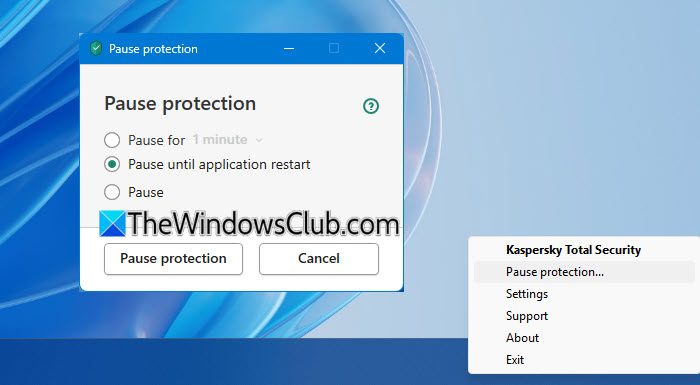
Το λογισμικό antivirus τρίτου μέρους ή το λογισμικό Antimalware ενδέχεται να παρεμβαίνει στην ενημέρωση των Windows και να την αποτύχει. Απενεργοποιήστε προσωρινά το λογισμικό Antivirus ή Antimalware και δοκιμάστε ξανά. Εάν αυτό λειτουργεί, μην ξεχάσετε να ενεργοποιήσετε ξανά το λογισμικό ασφαλείας μετά την εγκατάσταση της ενημέρωσης των Windows, καθώς είναι ζωτικής σημασίας για την ασφάλεια της συσκευής σας.
3] Εκτελέστε Αντιμετώπιση προβλημάτων ενημέρωσης των Windows
Μπορείτε επίσης να εκτελέσετε τοΓια να διορθώσετε τα σφάλματα ενημέρωσης των Windows. Ανοίξτε τις ρυθμίσεις των Windows 11/10 και μεταβείτε στοΣύστημα> Αντιμετώπιση προβλημάτων> Άλλοι προβληματικοί. Κάντε κλικ στοΤρέξιμοκουμπί δίπλα στην ενημέρωση των Windows.
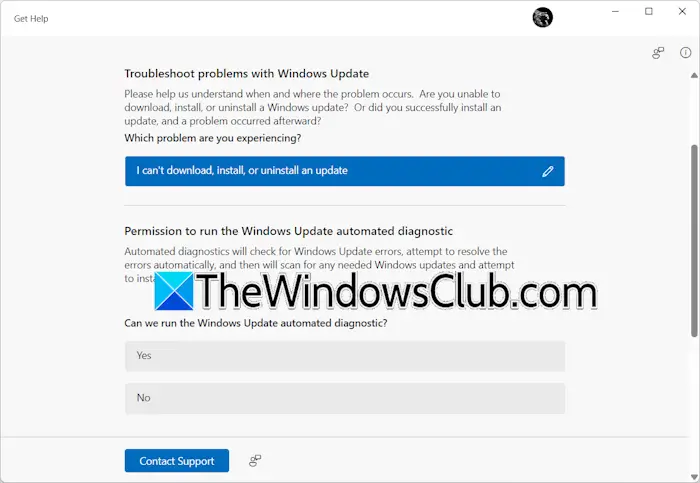
Το Windows Update είναι ένας αυτοματοποιημένος αντιμετώπιση προβλημάτων. Εκτελεί αυτοματοποιημένα διαγνωστικά στο σύστημά σας για να διορθώσει το σφάλμα ενημέρωσης των Windows.
4] Αρχεία εικόνας συστήματος επισκευής
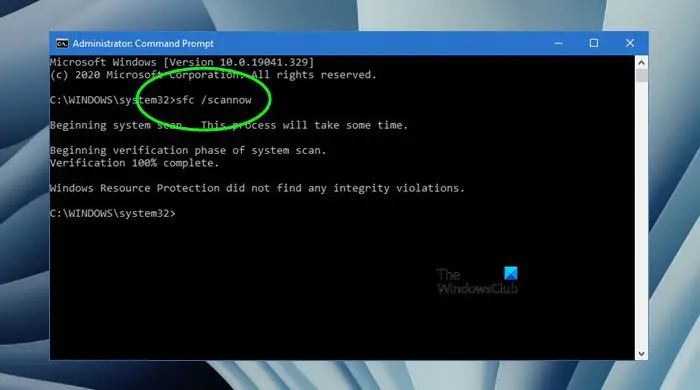
Τα κατεστραμμένα αρχεία εικόνας συστήματος μπορούν επίσης να προκαλέσουν αποτυχία ενημερώσεις των Windows. ΧρήσηκαιΕργαλεία για σάρωση και διορθώστε το σύστημά σας για διαφθορά αρχείων συστήματος.
5] Καθαρίστε το φάκελο λογισμικού και επαναφέρετε τα στοιχεία ενημέρωσης των Windows
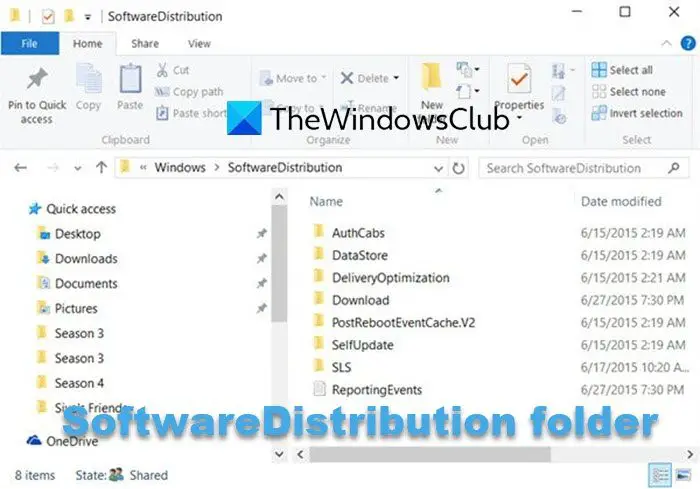
Εάν το ζήτημα εξακολουθεί να παραμένει,καιμπορεί να βοηθήσει.
6] Χρησιμοποιήστε τον κατάλογο της Microsoft Update
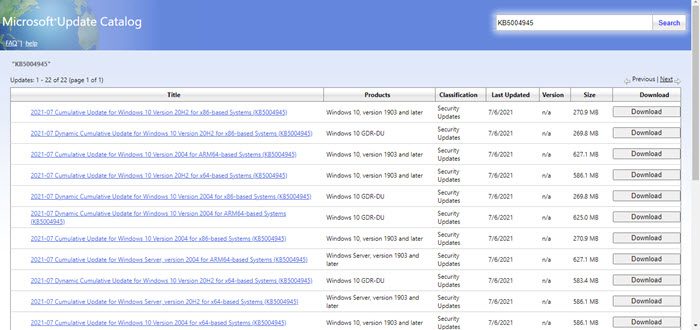
Μπορείτε επίσης να εγκαταστήσετε την αποτυχημένη ενημέρωση των Windows, μεταφέροντας το με μη αυτόματο τρόπο από το. Ανοίξτε τη σελίδα ενημέρωσης των Windows στις ρυθμίσεις του συστήματός σας και σημειώστε τον αριθμό KB της αποτυχημένης ενημέρωσης. Αναζητήστε αυτήν την ενημέρωση στον κατάλογο ενημέρωσης της Microsoft και κατεβάστε την. Εγκαταστήστε αυτή την ενημέρωση με μη αυτόματο τρόπο.
Πώς μπορώ να διορθώσω μια κατεστραμμένη ενημέρωση των Windows;
Μπορεί να υπάρχουν πολλοί λόγοι για μια διεφθαρμένη ενημέρωση των Windows. Να, μπορείτε να δοκιμάσετε επαναφορά των στοιχείων ενημέρωσης των Windows, μετονομασία ή εκκαθάριση του φακέλου softwaredistribution, εκτελώντας Windows Update Αντιμετώπιση προβλημάτων κ.λπ.
Ποιος είναι ο κωδικός σφάλματος 0xC1900101;
Οείναι σφάλμα ενημέρωσης των Windows. Μπορείτε επίσης να δείτε αυτό το σφάλμα κατά την εγκατάσταση των Windows 11 χρησιμοποιώντας το. Για να διορθώσετε αυτό το σφάλμα, μπορείτε να δοκιμάσετε κάποιες λύσεις όπως η εκτέλεση των προβλημάτων προβλημάτων Windows Update, εγκατάσταση των Windows Update σε καθαρή εκκίνηση, ενημερώνοντας όλα τα προγράμματα οδήγησης συσκευών κ.λπ.
Διαβάστε στη συνέχεια:.

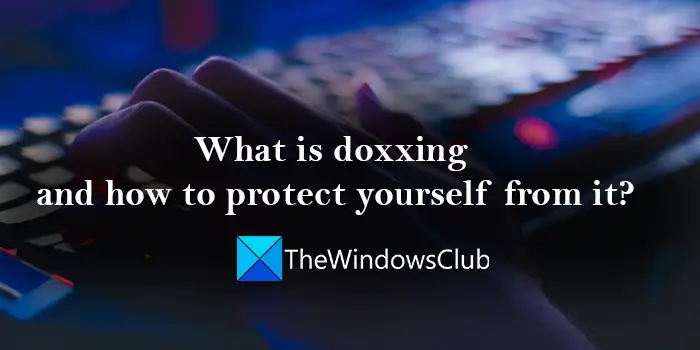




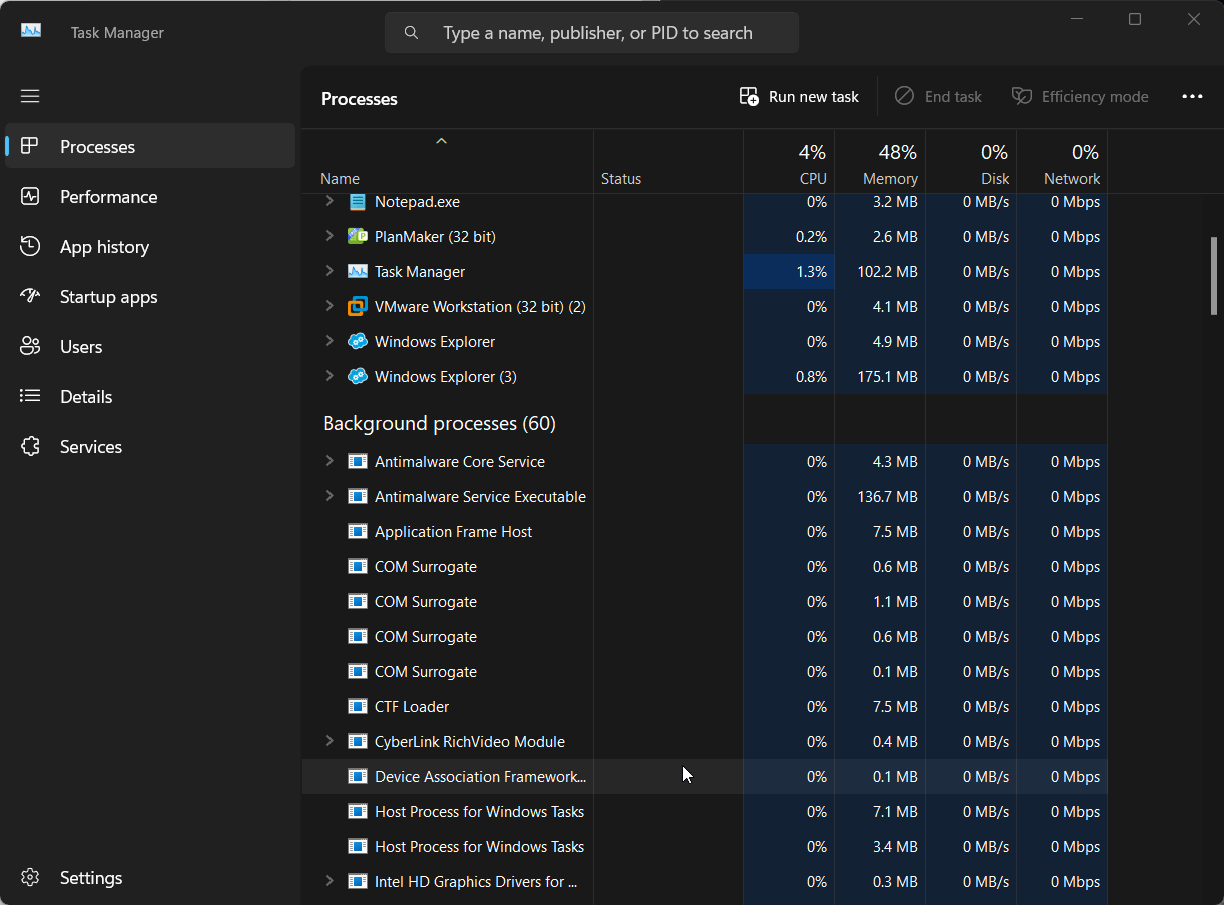



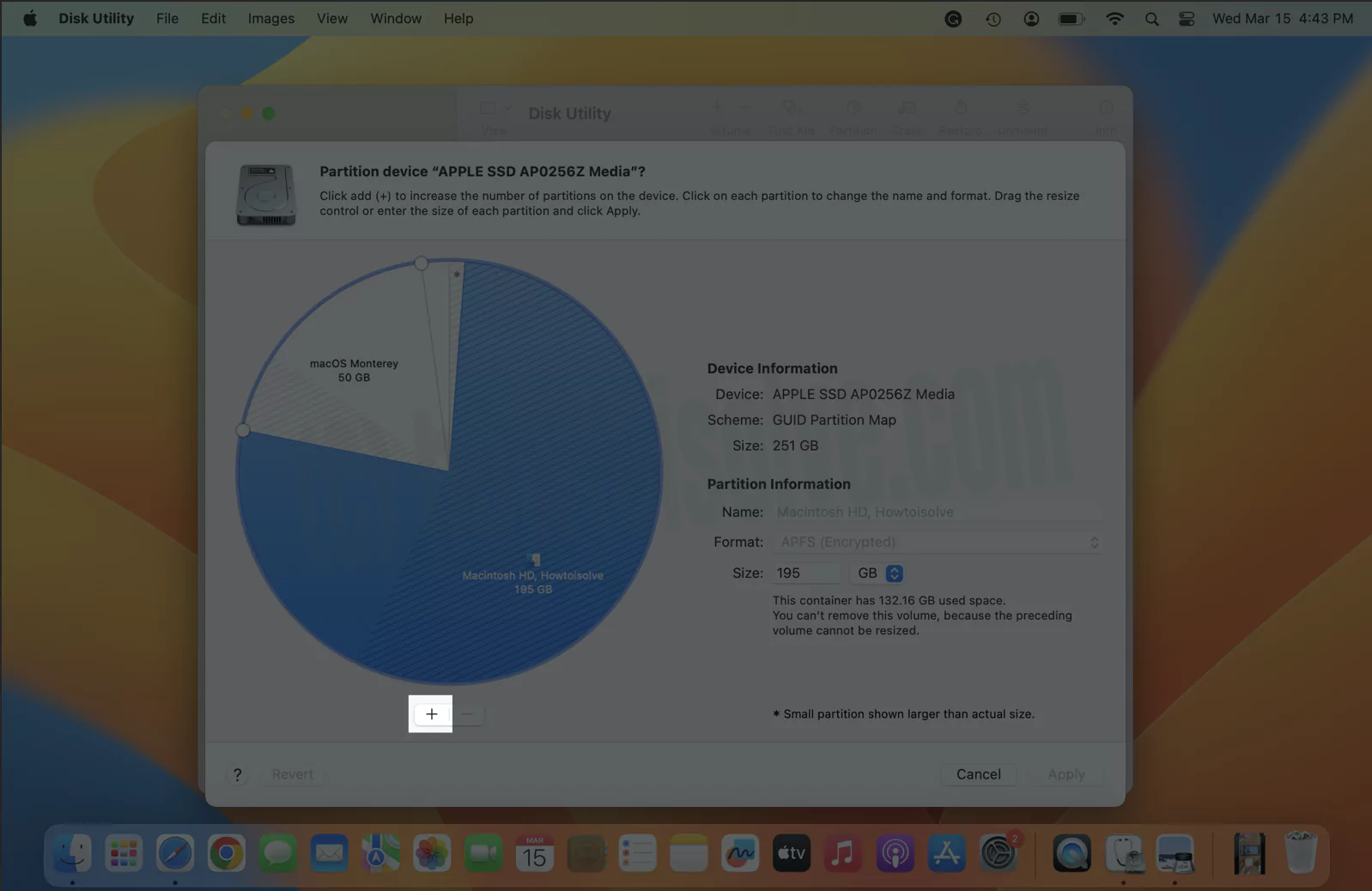

![Πώς μπορείτε να ενεργοποιήσετε και να απενεργοποιήσετε τη λειτουργία Vanish Mode στο Instagram [2024 με νέους τρόπους]: Ένας αναλυτικός οδηγός βήμα προς βήμα](https://elsefix.com/tech/belisario/wp-content/uploads/2023/12/manage_multiple_Instagram_Accounts.jpeg)

